アップロードセンターは Microsoft Office に含まれているツールです。 Office をインストールすると、Microsoft Office アップロード センター自動的にインストールされます。
Microsoft Office アップロード センター
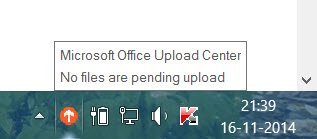
アップロード センターを使用すると、サーバーにアップロードしているファイルの状態を 1 か所で確認できます。ファイルを Web サーバーにアップロードすると、Microsoft はアップロードを開始する前に、まずそのファイルをローカルの Office ドキュメント キャッシュに保存します。つまり、オフラインの場合やネットワーク接続が不安定な場合でも、変更を保存してすぐに作業を続行できます。
マイクロソフトは次のように述べています。
Microsoft Office アップロード センターでは、サーバーにアップロードしているファイルの状態を 1 か所で確認できるようになりました。ファイルを Web サーバーにアップロードすると、Microsoft はアップロードを開始する前に、まずそのファイルをローカルの Office ドキュメント キャッシュに保存します。つまり、オフラインの場合やネットワーク接続が不安定な場合でも、変更を保存してすぐに作業を続行できます。 Microsoft Office アップロード センターを使用すると、アップロードの進行状況と、注意が必要なファイルがあるかどうかを追跡できます。
Microsoft Office アップロード センターは、として知られる機能を使用します。効率的なファイル転送 (EFT)SharePoint と Office アプリケーション間の帯域幅の使用量を削減します。
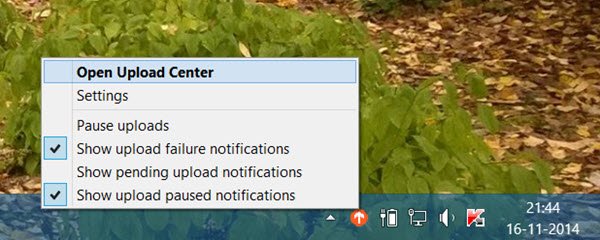
Office をインストールすると、Windows タスクバーの通知領域に小さな丸い黄色のアイコンが表示される場合があります。
これは Microsoft Office アップロード センターのアイコンです。それをクリックすると、アップロード センターが開きます。それを右クリックすると、他のオプションが表示されます。
または、[スタート] メニュー > Microsoft Office > Microsoft Office 2010/2013/2016 > ツール > Microsoft Office 2010 アップロード センターからアクセスすることもできます。
これを開くと、キャッシュされているすべてのファイルのリストが表示されます。ここでは、アップロード中のファイルのステータスを監視できます。
Office アップロード センター アイコンを削除する
ご希望に応じて、Microsoft Office アップロード センターを無効にするか削除するアイコンがタスクバーの通知領域に表示されなくなります。
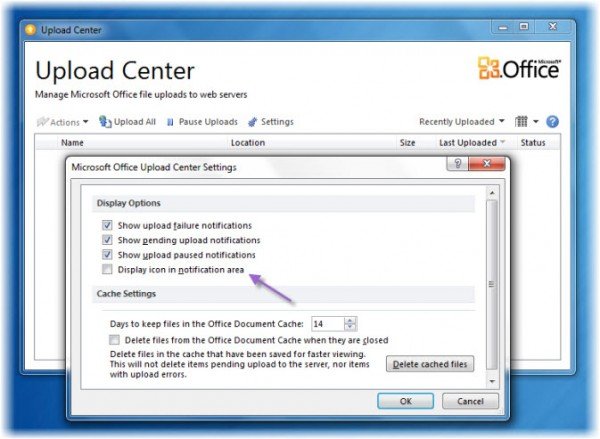
チェックを外すことで実行できます通知領域にアイコンを表示する[設定] の [表示オプション] にあるチェックボックスをオンにします。
Office アップロード センターを無効にする
Office アップロード センターを完全に無効にする場合は、まずシステムの復元ポイントを作成してから、レジストリ エディターを開きます。次のレジストリ キーに移動します。
HKEY_CURRENT_USER\Software\Microsoft\Windows\CurrentVersion\Run
を削除しますOfficeSyncプロセス鍵。
アップロード センターのキャッシュ ファイルを削除する
Office アップロード センターの設定に、[キャッシュされたファイルの削除] ボタンが表示されます。クリックすると、より速く表示するために保存されている可能性のあるキャッシュ ファイルが削除されます。
Microsoft Office アップロード センターをタスクバーから削除するにはどうすればよいですか?
タスクバーから Microsoft Office アップロード センター アイコンを削除するには、上記の手順に従う必要があります。つまり、Microsoft Office を開いて次の場所に移動できます。[ツール] > [Microsoft Office アップロード センター]。ここで、と呼ばれるオプションを見つけることができます通知領域にアイコンを表示する。対応するチェックボックスのチェックを外す必要があります。
Microsoft Office アップロード センターは必要ですか?
前述したように、Microsoft Office アップロード センターを使用すると、サーバーにアップロードしているファイルの状態を確認できます。ただし、ファイルをアップロードしない場合、またはコンピュータに中断のないインターネット サービスが接続されている場合は、Microsoft Office アップロード センターは必要ない可能性があります。それにもかかわらず、アプリを PC 上に残しておくことに害はありません。
これがお役に立てば幸いです。






